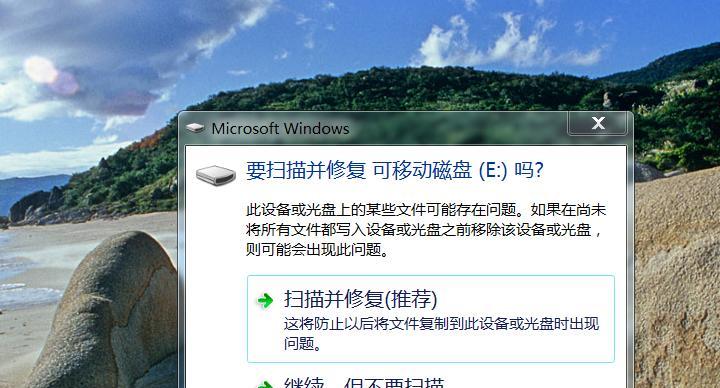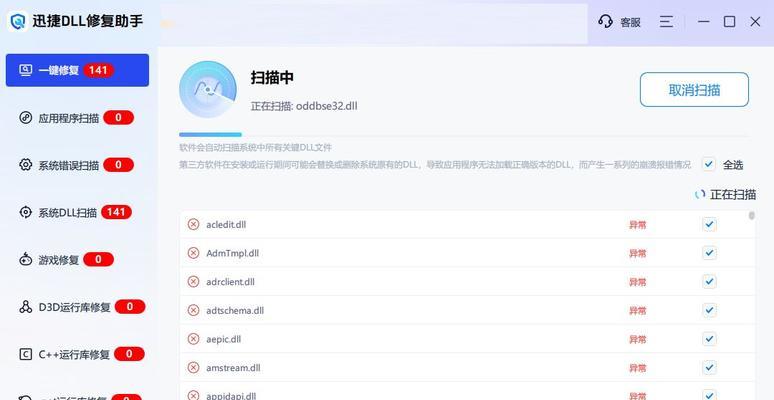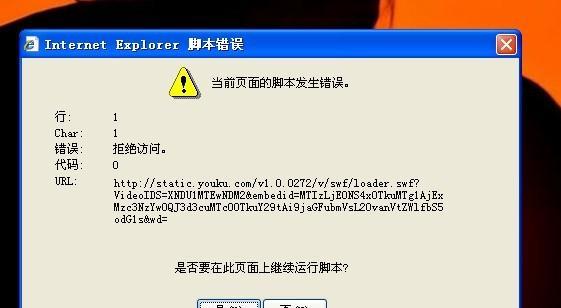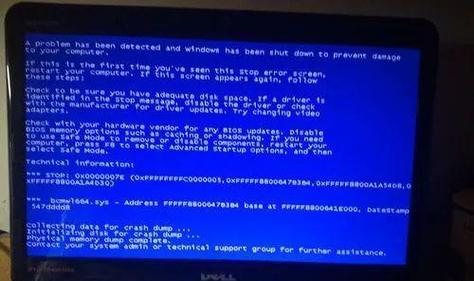华硕UEFI系统是一种先进的BIOS替代技术,它提供了更多的功能和灵活性。本教程将向您展示如何在华硕UEFI系统上轻松安装Windows10,并帮助您解决可能遇到的常见问题。
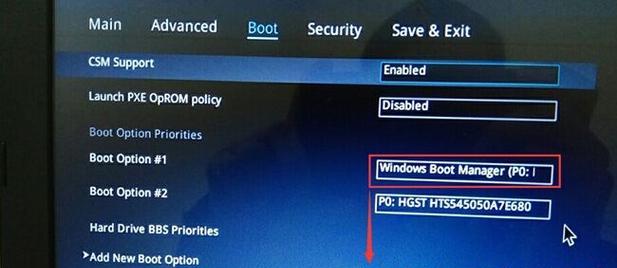
1.准备工作:了解您的计算机硬件规格
在开始安装Windows10之前,首先要确保您了解自己计算机的硬件规格,如处理器型号、内存容量和硬盘大小。这将有助于选择适合您计算机配置的Windows10版本。
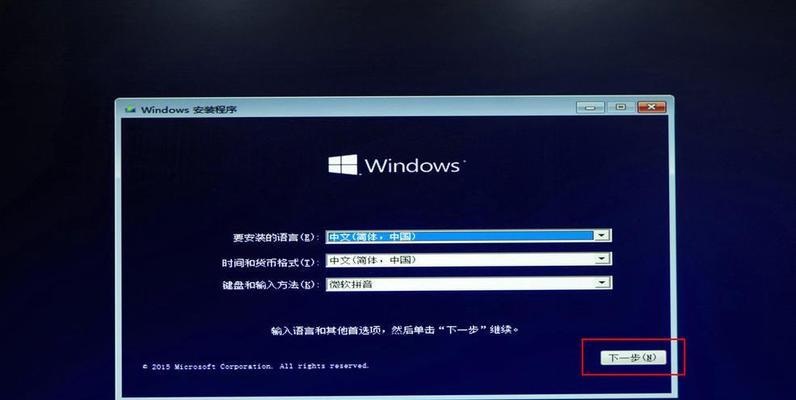
2.下载Windows10镜像文件:获取安装文件
在开始安装过程之前,您需要下载Windows10的镜像文件。您可以从Microsoft官方网站上下载最新的Windows10镜像文件,并确保选择与您计算机配置相匹配的版本。
3.制作启动U盘:准备安装介质
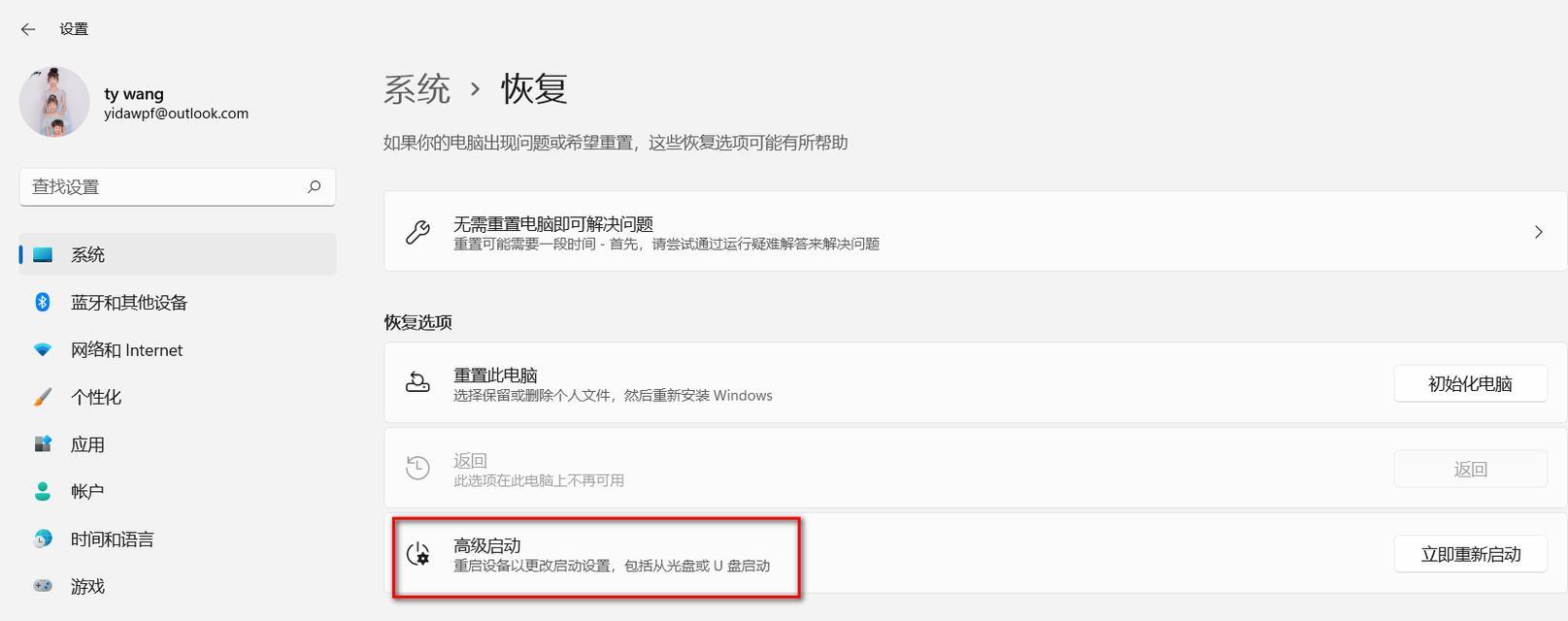
将下载的Windows10镜像文件烧录到一个可启动的U盘上。您可以使用第三方软件,如Rufus或WindowsUSB/DVD下载工具来制作启动U盘。
4.进入UEFI设置:重启计算机并进入BIOS
将制作好的启动U盘插入计算机,重启计算机时按下相应的按键(通常是Del键或F2键)进入华硕UEFI设置界面。
5.调整启动顺序:确保U盘在首位
在华硕UEFI设置界面中,找到启动选项,调整启动顺序以确保U盘在首位。这将使计算机从U盘启动,从而进入Windows10安装界面。
6.安装Windows10:按照向导进行安装
重启计算机后,您将进入Windows10安装界面。按照提示一步一步进行安装,选择合适的语言、地区和键盘布局等选项,并接受许可协议。
7.分区和格式化:为Windows10准备硬盘空间
在安装过程中,您需要为Windows10分配适当的硬盘空间。您可以选择将硬盘分为多个分区,也可以选择格式化整个硬盘并将其用作主要系统驱动器。
8.安装完成后重启:等待系统重启
当安装过程完成后,系统将自动重启。请耐心等待计算机重新启动,并不要忽略任何可能出现的提示。
9.进入初始设置:个性化您的Windows10
一旦计算机重新启动,您将被引导进入Windows10的初始设置界面。在这里,您可以根据个人喜好设置计算机的名称、网络连接和隐私选项等。
10.安装驱动程序:确保硬件兼容性
为了确保计算机的正常运行,您需要安装适当的驱动程序。华硕官方网站提供了各种型号的驱动程序下载,您可以根据自己的计算机型号下载并安装相应的驱动程序。
11.更新Windows10:获得最新的功能和修复
安装驱动程序后,确保您的Windows10系统是最新版本。通过打开WindowsUpdate并检查更新,您可以获取最新的功能和修复,提高系统的安全性和稳定性。
12.安装常用软件:个性化您的计算机环境
根据个人需求和偏好,安装一些常用软件,如办公套件、浏览器、媒体播放器等。这将帮助您更好地使用和个性化您的Windows10系统。
13.数据迁移:将旧数据转移到新系统
如果您之前使用的是其他操作系统,您可能需要将旧数据迁移到新的Windows10系统中。您可以使用WindowsEasyTransfer工具或手动复制文件来完成数据迁移。
14.备份重要数据:保护您的文件和设置
在使用新的Windows10系统之前,务必备份重要的文件和设置。这可以帮助您在系统崩溃或其他意外情况下恢复数据。
15.优化系统性能:提高计算机的速度和稳定性
您可以通过一些优化步骤来提高Windows10系统的性能。例如,清理临时文件、禁用不必要的启动项和定期进行系统维护等。
通过本教程,您学习了如何在华硕UEFI系统上安装Windows10。确保您了解计算机硬件规格,下载并制作启动U盘,进入UEFI设置并调整启动顺序,按照向导进行安装,最后进行必要的驱动程序安装和系统优化。遵循这些步骤,您可以轻松安装Windows10并获得更好的系统性能。